Importante: Esta funcionalidade só está disponível para utilizadores com uma Licença de Teams Premium.
Ajude os visualizadores a encontrar conteúdos relevantes para os mesmos com PowerPoint Live capítulos gerados automaticamente a partir das Gravações de Reuniões do Teams e, em seguida, guardados no Stream no SharePoint.
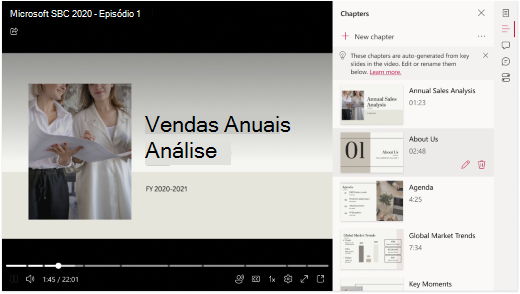
Para gerar automaticamente PowerPoint Live capítulos a partir da Gravação da Reunião do Teams, certifique-se de que a sua reunião está a ser gravada. Em seguida, partilhe uma apresentação do PowerPoint através de PowerPoint Live.Para fazê-lo:
-
Selecione Partilhar ecrã
-
Navegue para a opção PowerPoint Live no menu Partilha de ecrã
-
Selecione o seu PowerPoint para o abrir e partilhar na reunião do Teams
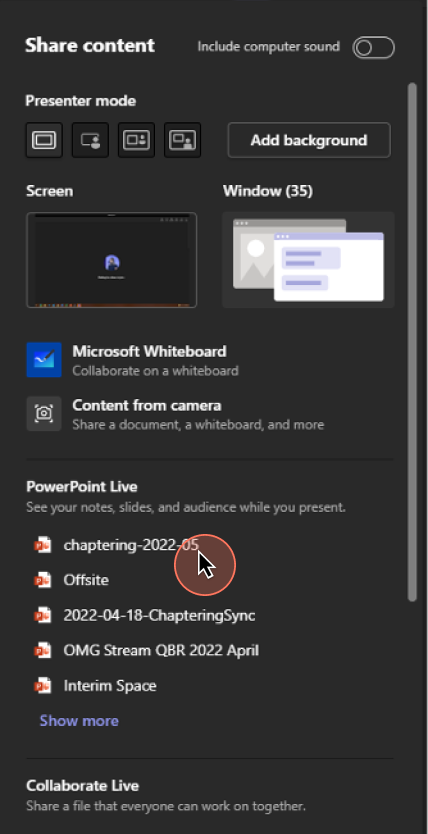
Os capítulos serão apresentados na gravação assim que a reunião terminar.
Como é que a Microsoft gera capítulos PowerPoint Live?
Criamos capítulos a partir de PowerPoint Live apresentações com base nas seguintes diretrizes:
-
PowerPoint Live capítulos só serão criados para uma Gravação de Reunião do Teams na qual um PowerPoint foi partilhado através de PowerPoint Live.
-
Os capítulos só são criados a partir de transições de diapositivos com mais de cinco segundos.
-
Será criado um máximo de 25 capítulos. Para apresentações com mais de 25 diapositivos, serão criados capítulos a partir dos 25 diapositivos com as transições de diapositivos mais longas.
-
Todos os diapositivos consecutivos com o mesmo título serão agrupados no mesmo capítulo.
Como posso adicionar, eliminar e editar capítulos?
Para obter mais informações sobre como adicionar, editar e eliminar capítulos, visite esta página.
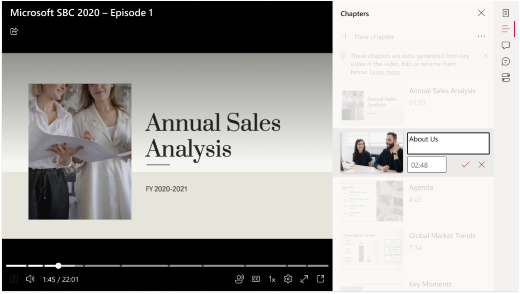
Possíveis Preocupações
Outras pessoas podem ter permissões para editar a apresentação do PowerPoint que partilhou. Podem fazê-lo depois de ter partilhado a apresentação através de PowerPoint Live mas antes de a gravação da reunião do Teams ser criada. Em caso afirmativo, os títulos dos capítulos (que se baseiam em diapositivos principais) podem não ter correspondência, o que resulta numa nota de aviso no painel Capítulos. Felizmente, pode modificar facilmente os títulos dos capítulos, conforme explicado aqui.
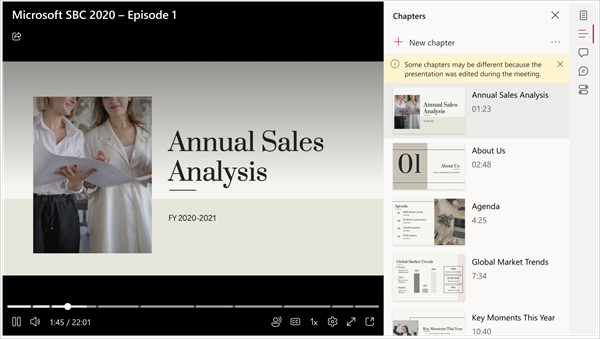
Uma apresentação do PowerPoint pode ter uma etiqueta de confidencialidade anexada para impor a proteção de Informações da Microsoft pertencente a um grupo de etiquetas confidenciais. Nesse caso, os capítulos dinâmicos do PPT não serão criados. Saiba mais sobre as etiquetas de confidencialidade aqui.










